Integrar ServiceNow en Flex
Tiempo de lectura: 8 minutos
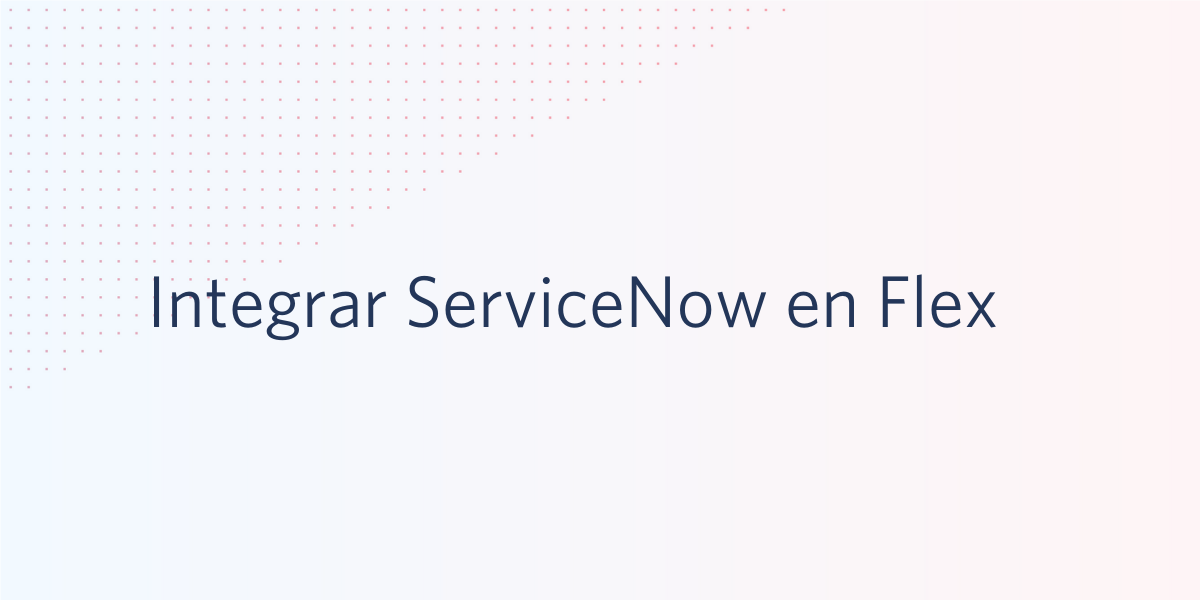
El trasfondo
Southwest es conocida por el amor que demuestra a sus clientes. Ha sido el n.º 1 en la clasificación de satisfacción al consumidor del Departamento de transporte de 24 de los últimos 28 años, se clasificaron como n.° 8 en la lista de empresas más admiradas del mundo de Fortune en el 2018 y también lograron rentabilidad en 46 de los 52 años de su existencia. La misión de Southwest es “convertirse en la aerolínea más querida, más volada y más rentable del mundo” y parecen estar en el camino correcto para lograrlo.
Southwest estaba logrando esta meta. Pero Jonathan, un desarrollador sénior de Southwest, asistió SIGNAL el año pasado y vio el potencial de Flex para mejorar su Centro de asistencia telefónica.
El sistema anterior estaba desfasado muchas generaciones debido a la dificultad de actualizar un sistema tan grande que atiende varios centros de llamadas. Además, el Centro de asistencia telefónica es, por mucho, el más pequeño de esos centros de atención telefónica (50 en comparación con más de 3000) y sistemáticamente dejó de priorizarse.
Regresó a la sede central después de asistir a SIGNAL y se puso a trabajar. 3/4 de un viaje por el sol más tarde, comparte el amor y muestra a otras personas cómo integrar ServiceNow y Twilio Flex.
¿Qué se incluye?
3 funciones
Mecanismo utilizado para conectar complementos Studio y Flex a ServiceNow.
2 flujos Studio
Flujos de Studio de muestra para mensajes de voz y SMS.
1 plugin Flex
Un plugin de muestra que presenta información del cliente al agente en Flex y genera eventos sobre los registros en los que se está trabajando.
Código y configuración de ServiceNow
ServiceNow Studio ofrece API de REST con scripts, páginas de ServicePortal, módulos de navegación, propiedades del sistema y otras funciones útiles que puede utilizar para empaquetar aplicaciones de forma rápida y fácil, e implementarlas directamente desde Github.
Cómo funciona
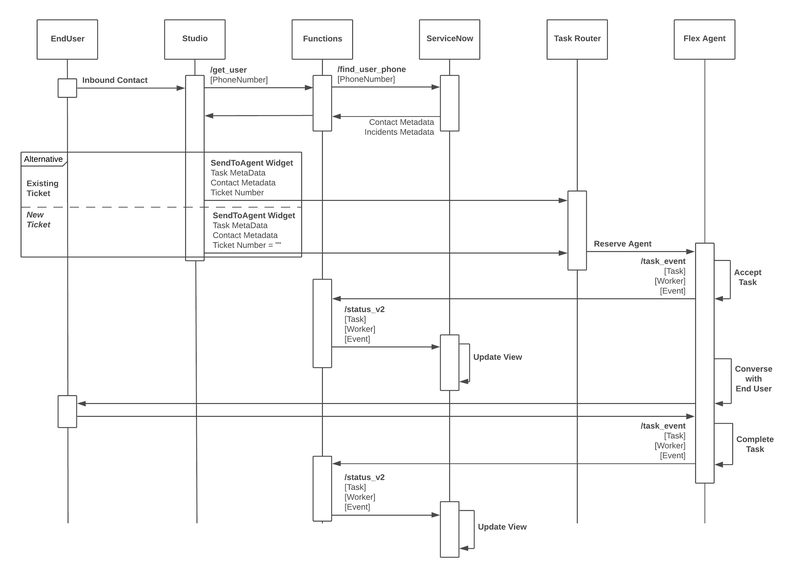
Requisitos previos
- Una cuenta de ServiceNow. Si no tiene una, ingrese aquí y regístrese.
- Una instancia de desarrollador de ServiceNow. Si no tiene una, ingrese aquí y solicite una.
- Una cuenta Twilio. Si no tiene una, ingrese aquí y regístrese.
- Una instancia de Twilio Flex. Si no tiene una, ingrese aquí y cree un nuevo proyecto Flex.
Instalación de ServiceNow
Importación de Studio
Después de iniciar sesión en su instancia de desarrollador, vaya a System Applications > Studio (Aplicaciones del sistema > Studio) en Application Navigator (Navegador de aplicaciones).
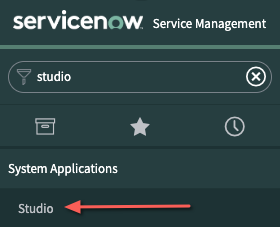
En la pantalla Load Application (Cargar aplicación), haga clic en Import from Source Control (Importar desde Control de origen).
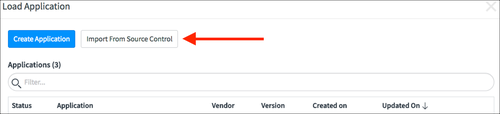
Ingrese la siguiente información en la pantalla:
|
*URL |
https://github.com/SWA-JB/ServiceNow-Twilio-Flex-Integration.git |
|
Username (Nombre de usuario) |
No es necesario |
|
Password (Contraseña) |
No es necesario |
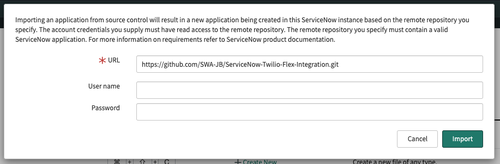
Haga clic en Import (Importar). Una vez que haya finalizado, haga clic en Select Application (Seleccionar aplicación).
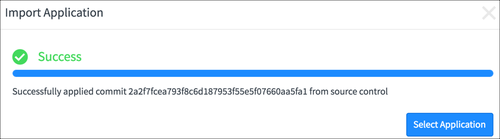
Cree una cuenta de servicio
Vaya a User Administration > Users (Administración de usuarios > Usuarios) en el navegador de aplicaciones.
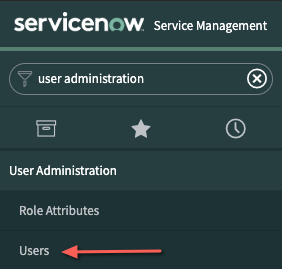
Seleccione New (Nuevo).
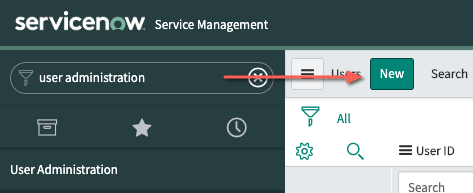
Establezca los siguientes valores:
|
User ID (ID de usuario) |
twilio.flex |
|
First Name (Nombre) |
Twilio |
|
Last Name (Apellido) |
Flex |
|
Password (Contraseña) |
<Any Password> ** escriba esto, lo utilizará más adelante |
|
Acceso solo a servicios web |
Checked (Verificado) |
Haga clic en Submit (Enviar).
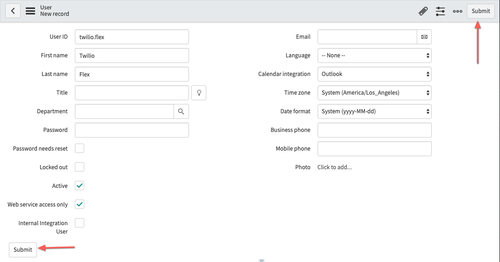
Actualice a los usuarios para usarlos en la prueba
Vuelva a User Administration > Users (Administración de usuarios > Usuarios) en el navegador de aplicaciones. Necesitamos dos cuentas para probar con éxito nuestra aplicación de extremo a extremo.
Un usuario “Cliente”
Ingrese bud en el cuadro de búsqueda Go to Name (Nombre del destinatario) y presione Enter (Ingresar)
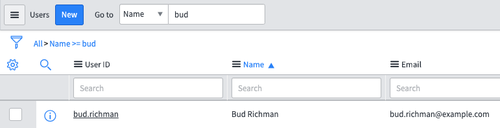
Seleccione bud.ichman para editarlo e ingrese los siguientes datos que se enviarán al agente.
|
Field (Campo) |
Value (Valor) |
|
Title (Asunto) |
<Un título realmente importante> |
|
Departament (Departamento) |
<Seleccione uno de la lista> |
|
Mobile Phone (Teléfono celular) |
Su número de teléfono celular en formato E.164, por ejemplo, +12145552222 |
Un usuario “Agente”
Ingrese admin en el cuadro User ID Search (Búsqueda de ID de usuario).
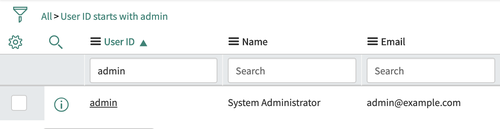
Actualice los siguientes campos:
|
Field Name (Nombre del campo) |
Value (Valor) |
|
First Name (Nombre) |
<su nombre> |
|
Last Name (Apellido) |
<su apellido> |
|
Correo electrónico |
<su dirección de correo electrónico twilio.com> **.¡debe coincidir! |
Haga clic en Update (Actualizar).
Establezca el dominio de tiempo de ejecución de Flex en ServiceNow
Vaya a System Properties > Twilio Flex (Propiedades del sistema > Twilio Flex).
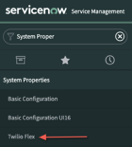
Ingrese el nombre de su entorno de tiempo de ejecución de Twilio Flex (que se encuentra aquí) y haga clic en Save (Guardar).
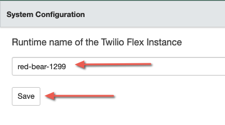
Pasos de Twilio
Descargue el código
Vaya a https://github.com/twilio-jyoung/plugin-servicenow-signal/archive/master.zip. Esto descargará un archivo zip de todo lo que necesitará para los pasos restantes. Todas las demás referencias a los archivos en este archivo zip contendrán el prefijo <deployment_folder>
Configure las funciones
Vaya a https://www.twilio.com/console/functions/configure
Asegúrese de que Enable ACCOUNT_SID and AUTH_TOKEN (Habilita ACCOUNT_SID y AUTH_TOKEN) estén SELECCIONADOS.

Agregue las siguientes variables de entorno
|
KEY (CLAVE) |
VALUE (VALOR) |
|
ServiceNowUsername (Nombre de usuario de ServiceNow) |
twilio.flex |
|
ServiceNowPassword (Contraseña de ServiceNow) |
<Contraseña de la cuenta de servicio de ServiceNow> |
|
ServiceNowScriptedAPIRootURL (URL raíz de la API de ServiceNow con script) |
<URL de la instancia> + <ruta de la API de base> |
Agregue las siguientes dependencias
|
NAME (NOMBRE) |
VERSION (VERSIÓN) |
|
got |
6.7.1 |
Funciones de implementación
Vaya a https://www.twilio.com/console/functions/manage
Implemente todas las funciones desde <deployment_folder>/runtime. Haga clic en el botón Create a Function (Crear una función), luego seleccione la plantilla + Blank (+ En blanco) y, a continuación, haga clic en el botón Create (Crear). Una vez que se carga la pantalla Function (Función), copie/pegue el contenido de cada función.
Implementar flujos de Studio
En esta sección, deberá importar 2 flujos de Studio y, a continuación, actualizarlos para señalar los recursos de su cuenta.
Importe el flujo de voz
Vaya a https://www.twilio.com/console/studio/dashboard
Haga clic en + para crear un nuevo flujo de Studio, asígnele el nombre de flujo ServiceNow Voice IVR y haga clic en Next (Siguiente).
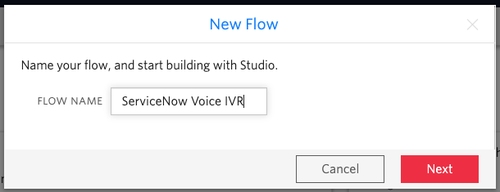
Seleccione Import from JSON template (Plantilla de importación de JSON) y haga clic en Next (Siguiente).
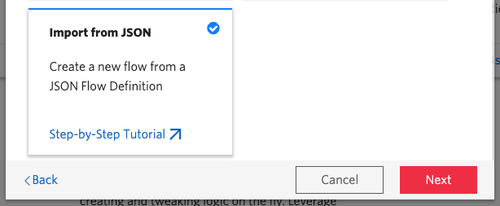
A continuación, abra <deployment_folder>/studio, y abra el archivo ServiceNow Voice IVR.json en su editor de códigos favorito o Chrome. Copie el contenido del archivo y reemplace el contenido del área de texto.
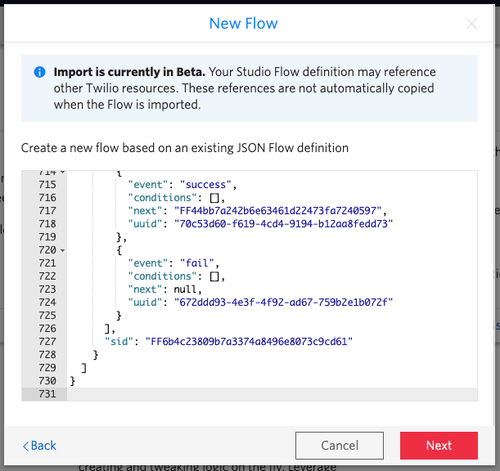
Una vez importado, deberá realizar algunas modificaciones rápidas para conectar determinados widgets a los recursos únicos de su entorno.
El widget GetUserFromPhone debe tener una Function URL (URL de función) = Get User (Obtener usuario)
El widget AddCommentToTicket debe tener una Function URL (URL de función) = Add Comment (Agregar comentario)
El widget SendCallToAgent debe tener:
- Workflow (Flujo de trabajo) = Assign to Anyone (Asignar a cualquier persona)
- Channel (Canal) = Voice (Voz)
Importe el flujo de mensajería
Vaya a https://www.twilio.com/console/studio/dashboard
Haga clic en + para crear un nuevo flujo de Studio, asígnele el nombre de flujo ServiceNow Messaging Flow, y haga clic en Next (Siguiente).
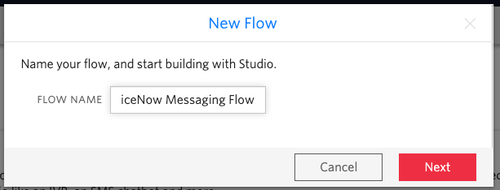
Seleccione Import from JSON template (Plantilla de importación de JSON) y haga clic en Next (Siguiente).
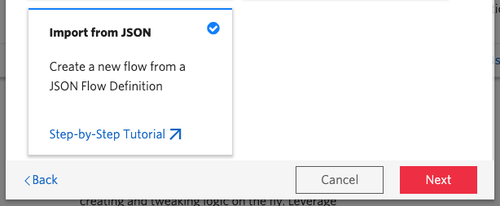
A continuación, abra <deployment_folder>/studio y abra el archivo ServiceNow Messaging Flow.json en su editor de códigos favorito o Chrome. Copie el contenido del archivo y reemplace los contenidos del área de texto.
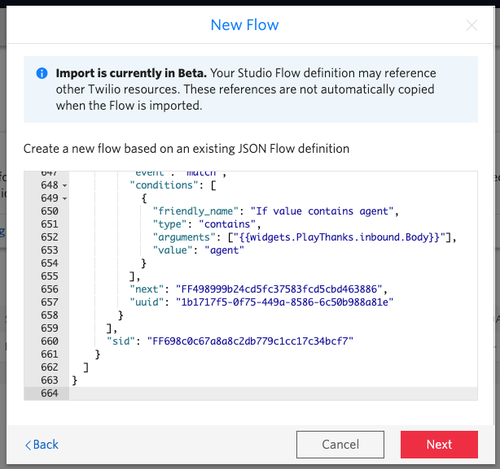
Una vez importado, deberá realizar algunas modificaciones rápidas para conectar determinados widgets a los recursos únicos de su entorno.
El widget GetUserFromPhone debe tener una Function URL (URL de función) = Get User (Obtener usuario)
El widget AddCommentToTicket debe tener una Function URL (URL de función) = Add Comment (Agregar comentario)
El widget SendMessageToAgent debe tener:
- Workflow (Flujo de trabajo) = Assign to Anyone (Asignar a cualquier persona)
- Channel (Canal) = SMS
Implemente el plugin Flex
Vaya a https://www.twilio.com/console/assets/public
Cargue <deployment_folder>/plugin-servicenow-signal.js como un activo público. También se proporciona un código fuente para su referencia. Este plugin hace lo siguiente:
- Elimina Panel2
- Actualiza TaskInfoPanelContent con información de ServiceNow
- Llama a una función Twilio cuando los agentes aceptan una nueva tarea o completan una tarea
Señale su nueva IVR
Vaya a https://www.twilio.com/console/phone-numbers/incoming
Haga clic en el número de teléfono que recibió con Flex Project. Se debe etiquetar como Flex Phone Number (número de teléfono flexible)
Actualice la opción A Call Comes In (Entra una llamada) para señalar su nueva IVR de voz de ServiceNow
Señale su nuevo flujo de mensajería
Vaya a https://www.twilio.com/console/flex/messaging
En la sección Incoming Message Handlers (Gestionadores de mensajes entrantes), actualice la línea con Channel (Canal) = sms para señalar el flujo de mensajes de ServiceNow. Esta página se guardará automáticamente cuando cambie el valor.
Pruebas
Una vez que haya iniciado sesión en ServiceNow, vaya a Service Desk > Twilio Flex Workspace en el navegador de aplicaciones. Esto cargará Flex integrado en el portal de servicio.
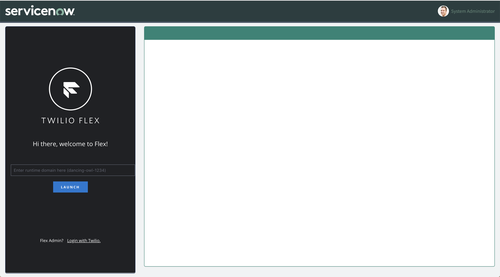
Haga clic en el enlace Login with Twilio (Iniciar sesión con Twilio) y debería iniciar sesión automáticamente.
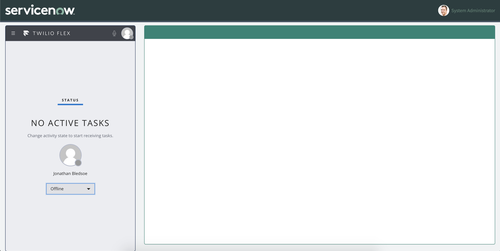
Vaya a Available (disponible)
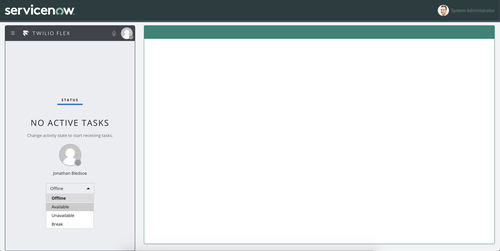
Ahora, simplemente llame o envíe un mensaje de texto al número que recibió con su cuenta Twilio (puede encontrar eso aquí) y, una vez que llegue a una ruta que habla con un agente, debería ver la ventana emergente de llamada/mensaje en Flex.
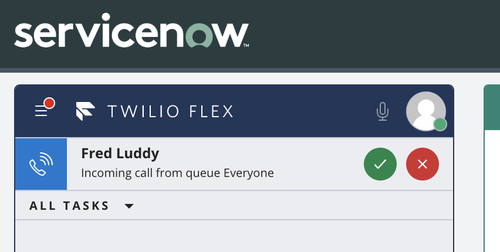
Una vez que acepte, el registro del ticket apropiado debería abrirse a la derecha.
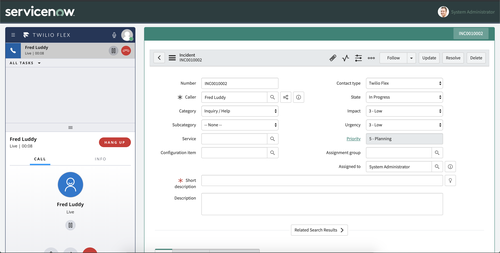
¡CELEBRE!
¡Se lo ganó! Lleve este MVP a su jefe y déjelo boquiabierto. ¡Y la próxima vez que vea un avión Southwest, piense en Jonathan y sonría!
Pero, ¡espere! ¿Y ahora qué?
Todavía hay mucho por hacer. Esta es una lista de algunas cosas que puede agregar.
- Habilitar chat web: solo proporcionamos flujos de voz y SMS, pero puede utilizar lo que le hemos dado como plan de acción.
- Agregar restablecimientos automáticos de contraseñas. Agregar funciones que implementen verificaciones y haga llamadas desde su flujo de IVR de Studio. Una vez que el usuario verifica su cuenta, restablecer su contraseña y enviarla por SMS.
- Deflexión del ticket con Autopilot. Utilice Autopilot para comprender la intención y guiar al usuario a través de los pasos básicos de solución de problemas antes de pasarlo a un agente. Todo el contexto se reenvía automáticamente al agente, para que pueda comenzar en el paso 10 en lugar de 1.
- Inicio de sesión único: https://www.twilio.com/docs/flex/configuring-single-sign-and-identity-provider-integration
- Reglas de enrutamiento avanzadas en TaskRouter https://www.twilio.com/learn/contact-center/taskrouter
- Horario de funcionamiento:https://www.twilio.com/blog/custom-javascript-twilio-functions-code-studio-flows.html>
- Función seguridad para sus complementos: https://www.twilio.com/docs/flex/call-functions-from-plugins
Publicaciones relacionadas
Recursos relacionados
Twilio Docs
Desde API hasta SDK y aplicaciones de muestra
Documentación de referencia de API, SDK, bibliotecas auxiliares, inicios rápidos y tutoriales para su idioma y plataforma.
Centro de Recursos
Los últimos libros electrónicos, informes de la industria y seminarios web
Aprenda de los expertos en participación del cliente para mejorar su propia comunicación.
Ahoy
Centro de la comunidad de desarrolladores de Twilio
Mejores prácticas, ejemplos de códigos e inspiración para crear comunicaciones y experiencias de participación digital.


